win10隐藏部分桌面图标的详细步骤
更新时间:2021-09-22 10:11:00作者:mei
操作win10系统过程中总会安装各种各样的软件,时间长了,感觉桌面图标杂乱无章,看起来一点都不整齐。其实,我们可以隐藏部分不常用的图标,那么该如何操作?这里和大家介绍一下win10隐藏部分桌面图标的方法。
具体方法如下:
1、单击需要隐藏的图标,点击鼠标右键。
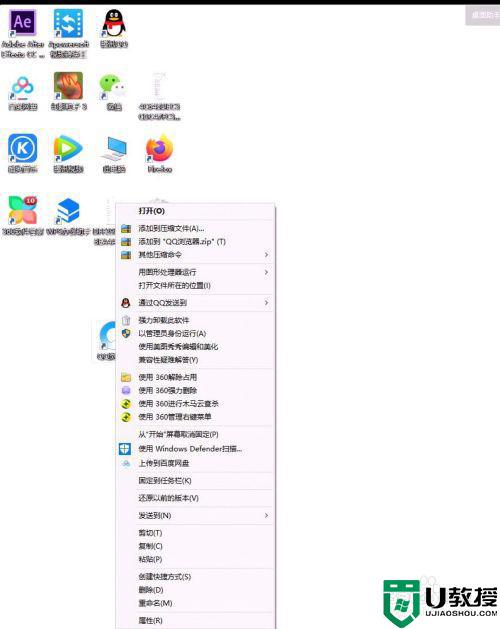
2、接着下一步,选择“属性”并打开。
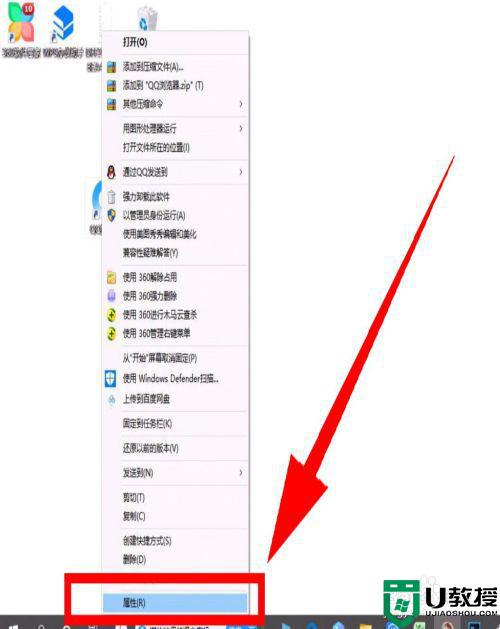
3、然后点击“常规”。
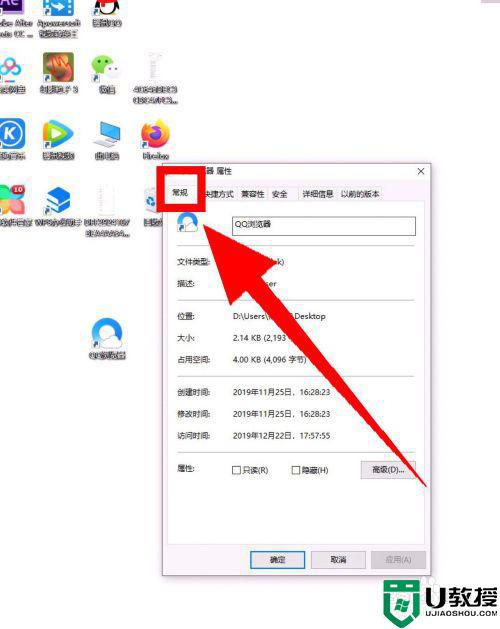
4、找到“隐藏”,并在它前面的框中打勾,最后点击确定即可,其他图标的隐藏方法相同。
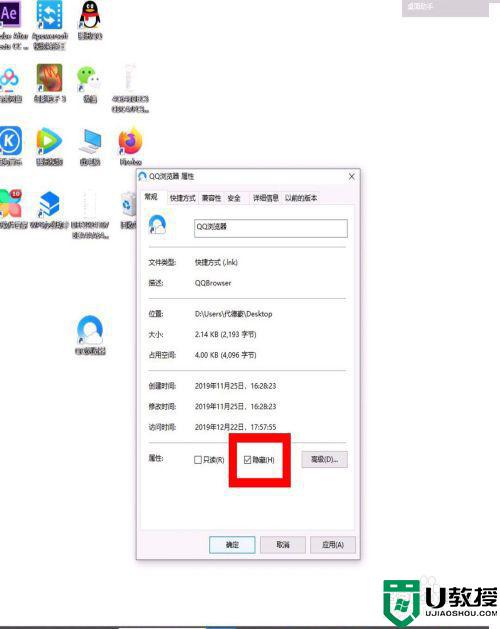
win10系统将桌面不常用的图标隐藏起来,这样桌面也变得干净整齐了,感兴趣的快来试试。
win10隐藏部分桌面图标的详细步骤相关教程
- win10系统桌面图标如何隐藏 三种隐藏win10桌面图标的方法
- win10电脑隐藏桌面图标怎么弄 win10电脑一键隐藏桌面图标
- win10如何隐藏桌面图标 win10怎么隐藏桌面图标
- 怎么样隐藏win10系统任务栏 win10隐藏任务栏的详细步骤
- win10右下角图标隐藏步骤 win10怎么隐藏右下角图标
- 如何隐藏win10底部状态栏 详细教你隐藏win10任务栏
- win10桌面图标间距变大了怎么调回去 调整win10桌面图标间距的详细步骤
- win10怎么隐藏桌面图标小盾牌 win10隐藏桌面图标小盾牌的方法
- win10桌面所有文件的扩展名怎么隐藏 win10隐藏桌面文件扩展名的步骤
- win10一键隐藏桌面图标怎么操作
- Win11如何替换dll文件 Win11替换dll文件的方法 系统之家
- Win10系统播放器无法正常运行怎么办 系统之家
- 李斌 蔚来手机进展顺利 一年内要换手机的用户可以等等 系统之家
- 数据显示特斯拉Cybertruck电动皮卡已预订超过160万辆 系统之家
- 小米智能生态新品预热 包括小米首款高性能桌面生产力产品 系统之家
- 微软建议索尼让第一方游戏首发加入 PS Plus 订阅库 从而与 XGP 竞争 系统之家
热门推荐
win10系统教程推荐
- 1 window10投屏步骤 windows10电脑如何投屏
- 2 Win10声音调节不了为什么 Win10无法调节声音的解决方案
- 3 怎样取消win10电脑开机密码 win10取消开机密码的方法步骤
- 4 win10关闭通知弹窗设置方法 win10怎么关闭弹窗通知
- 5 重装win10系统usb失灵怎么办 win10系统重装后usb失灵修复方法
- 6 win10免驱无线网卡无法识别怎么办 win10无法识别无线网卡免驱版处理方法
- 7 修复win10系统蓝屏提示system service exception错误方法
- 8 win10未分配磁盘合并设置方法 win10怎么把两个未分配磁盘合并
- 9 如何提高cf的fps值win10 win10 cf的fps低怎么办
- 10 win10锁屏不显示时间怎么办 win10锁屏没有显示时间处理方法

